Excel表格,对于朋友们而言一定不陌生,是Office办公软件中大家经常使用的一种,Excel文档强大的表格数据功能,为提升办公效率发挥着重大的作用。
Excel表格文档中的工具不仅帮助大家制作各式各样的图表,而且还可以帮助朋友们避免一些错误的发生,当然前期是需要对于一些单元格进行相应的设置才可以最终实现这个目的。
下面,就由我带着朋友们来看一下,是如何利用Excel中的工具来实现避免输入重复的数据的

前期准备工作(包括相关工具或所使用的原料等)
office2010-Excel;
数据有效性
详细的具体步骤或操作方法
打开Excel文档,如图:

输入序号、日期等内容,如图:
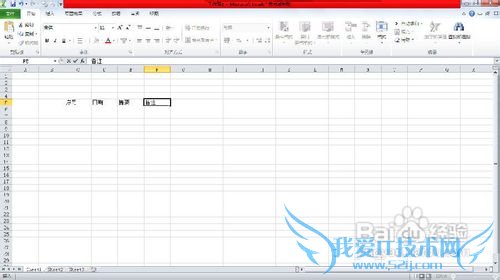
把所选区域制成表格的样子,如图:
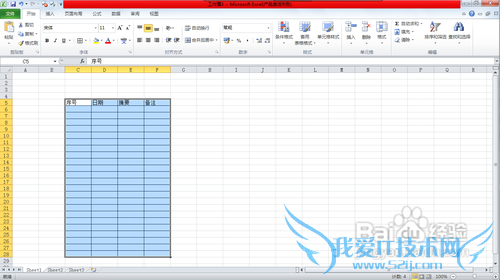
在序号的这一列输入1——5这五个数字,如图:

选择从C10到C28单元格区域,如图:

然后,选择数据,在点击数据有效性按钮,如图:

在弹出的对话框中,在允许的下拉列表中选择自定义,如图:

而后在下方的公式内输入公式:=COUNTIF($C$9:$C$28,C10)〈2,如图:

再在出错警告中的错误信息内写上:“一个序号只能出现一次!”,如图:

点击确定后,来验证一下是否有效,在C11中输入已经输入过的数字05,则弹出对话框,出现刚才写在错误信息里的话语,如图:

这时就需要点击取消后,再设置正确的不重复的数字,如图:
此篇经验来源于百度经验签约作者——ling_5201314

注意事项
在填写1-5的序号时,可以在写有1的单元格的右下角处等鼠标变为十字符号,然后向下拉,在智能标记的下拉列表内选择填充序列即可;
对于在错误警告中的错误信息的内容自己可以随意的定义,只要自己看得懂就可以
经验内容仅供参考,如果您需解决具体问题(尤其法律、医学等领域),建议您详细咨询相关领域专业人士。作者声明:本文系本人依照真实经历原创,未经许可,谢绝转载。- 评论列表(网友评论仅供网友表达个人看法,并不表明本站同意其观点或证实其描述)
-
